Le dossier WinSxS (Windows Side By Side) est un magasin de composants et se trouve dans les systèmes Windows 10, Windows 7, Windows 8 et peut atteindre 20 Go. Il est situé le long du chemin C: \ Windows \ Winsxs et a le niveau "système". Cela signifie que vous n'avez rien à supprimer manuellement, compresser et déplacer les données dans ce dossier pour le réduire. De plus, je ne recommande pas d'utiliser des programmes tiers pour nettoyer ce dossier. Dans le dossier WinSxS, de nombreux fichiers utilisent une technique appelée Hard Linking. Cette fonction de lien physique permet à plusieurs fichiers d'accéder au même emplacement sans créer de copie de cet emplacement ou de ces données. Et c'est la raison principale pour laquelle vous ne devez rien supprimer si vous ne voulez pas perturber le système et démarrer des programmes.
Le dossier WinSxS contient plusieurs copies de «dll», «exe» et d'autres fichiers, ce qui permet aux applications de s'exécuter sous Windows sans aucun problème de compatibilité. Il stocke également les fichiers de mise à jour et d'installation de Windows, y compris les fichiers de sauvegarde, de sorte que chaque fois que les fichiers d'origine échouent, vous pouvez facilement restaurer votre système Windows 10 / 8.1 / 7. Par exemple, lorsque Windows 10 est mis à jour, une nouvelle version du composant mis à jour est installée sur le système et l'ancienne est enregistrée dans le dossier WinSxS. Cela est nécessaire pour la compatibilité des applications et la capacité de restauration. Au fil du temps, le dossier WinSxS ne cesse de croître, ce qui entraîne un manque d'espace sur le lecteur local du système.

Comment nettoyer correctement le dossier WinSxS dans Windows 10/7 / 8.1
1 voie . Cette méthode fonctionne pour Windows 10 et Windows 8.1 . Ouvrez une invite de commande en tant qu'administrateur et entrez la commande suivante, qui analysera le dossier WinSxS et donnera une recommandation pour le nettoyage, dans mon cas, il dit "Oui".
Dism.exe /online /Cleanup-Image /AnalyzeComponentStore
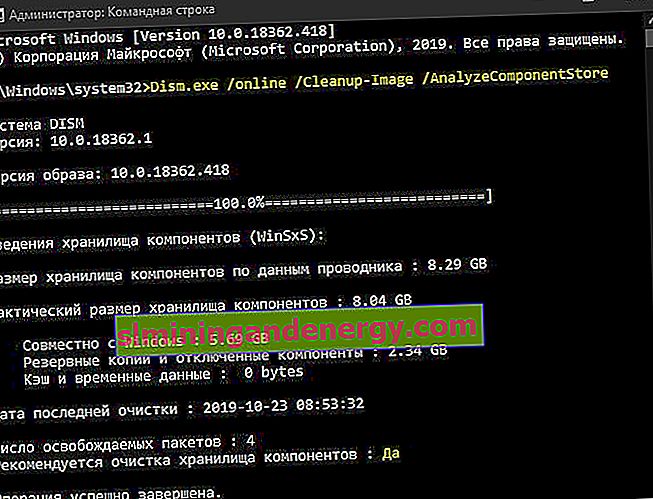
Entrez la commande suivante pour démarrer le nettoyage.
Dism.exe /online /Cleanup-Image /StartComponentCleanup
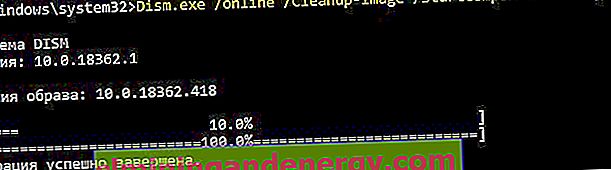
S'il vous semble que le dossier WinSxS pèse toujours beaucoup après le nettoyage, entrez une autre commande. Cela vous aidera à supprimer toutes les versions remplacées de chaque composant dans le magasin de composants.
Dism.exe /online /Cleanup-Image /StartComponentCleanup /ResetBase
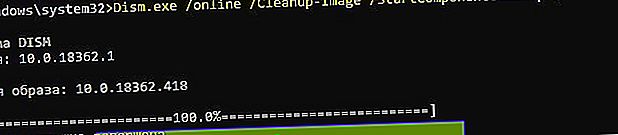
Nous pouvons maintenant réduire la quantité d'espace utilisée par le Service Pack. Pour ce faire, entrez la commande ci-dessous. Je n'avais pas d'anciennes mises à jour, vous pouvez avoir les mêmes.
Dism.exe /online /Cleanup-Image /SPSuperseded

Méthode 2 . Cette méthode fonctionne pour Windows 7 et toutes les autres versions. L'essentiel est le nettoyage de disque standard, qui vous aidera à réduire la taille du dossier WinSxS. Cliquez avec le bouton droit de la souris sur le lecteur C: \ local sur lequel Windows 7 est installé et sélectionnez Propriétés . Cliquez ensuite sur " Nettoyage de disque ", cochez toutes les cases et cliquez ci-dessous sur le bouton " Nettoyer les fichiers système ". Vous verrez une nouvelle fenêtre où vous devez essentiellement désinstaller les anciennes mises à jour de Windows, mais je vous recommande de cocher toutes les cases et de cliquer sur "OK"
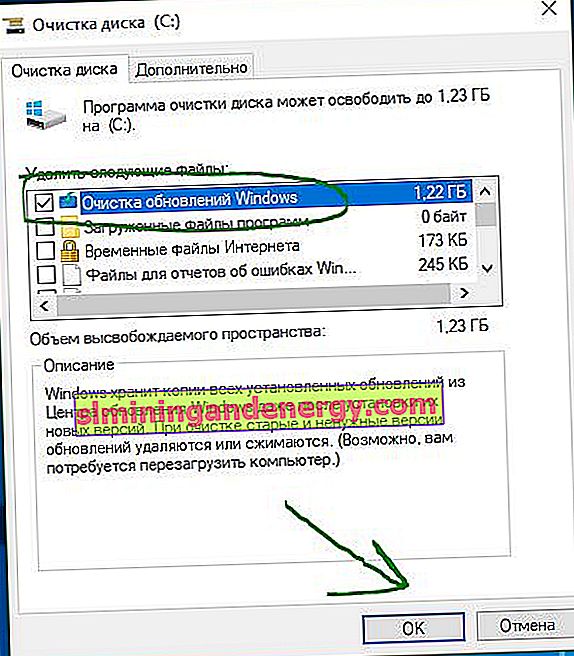
Remarque : Vous ne disposez peut-être pas de l'option «Nettoyer les fichiers système» dans Windows 7. Microsoft a ajouté cette fonctionnalité avec la mise à jour du correctif KB2852386. Si vous ne disposez pas d'une telle fonction, téléchargez les correctifs pour Windows 7 32 bits | Windows 7 64 bits.